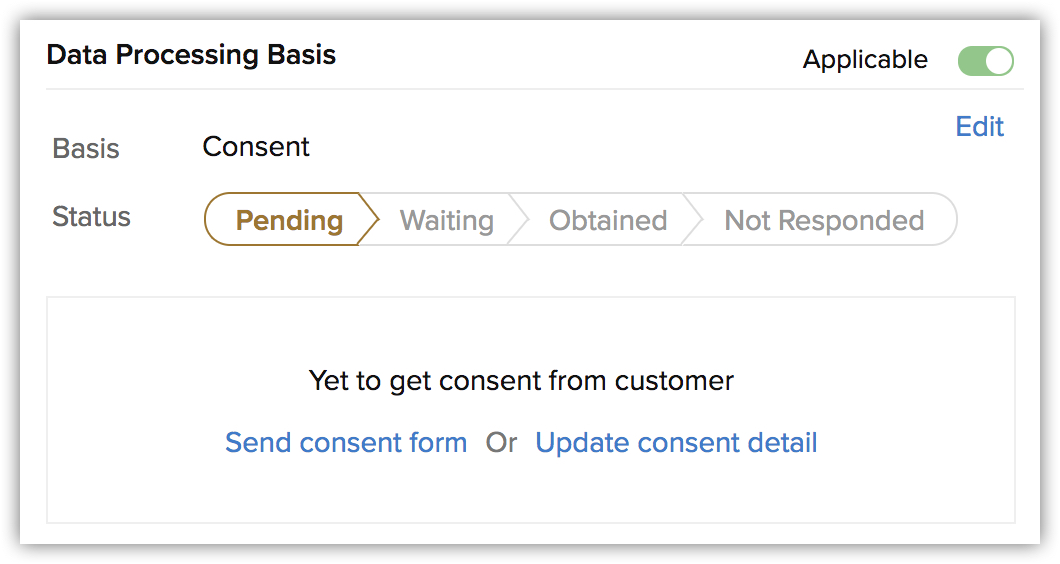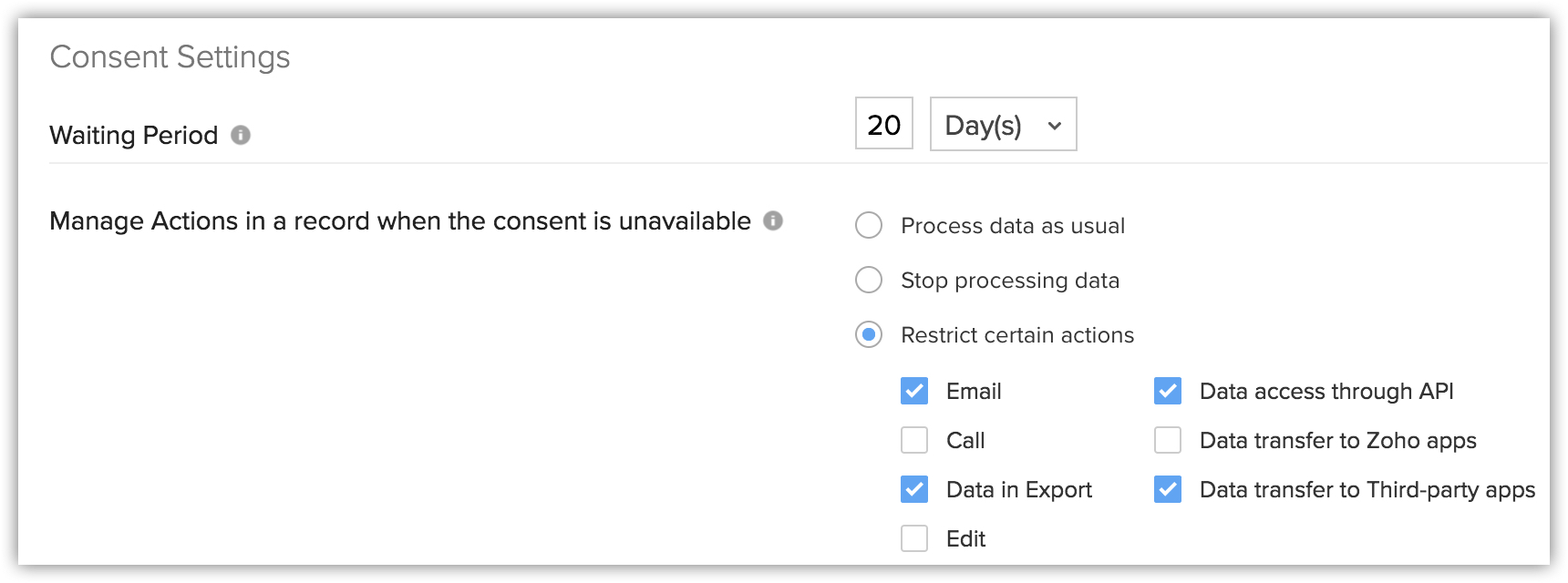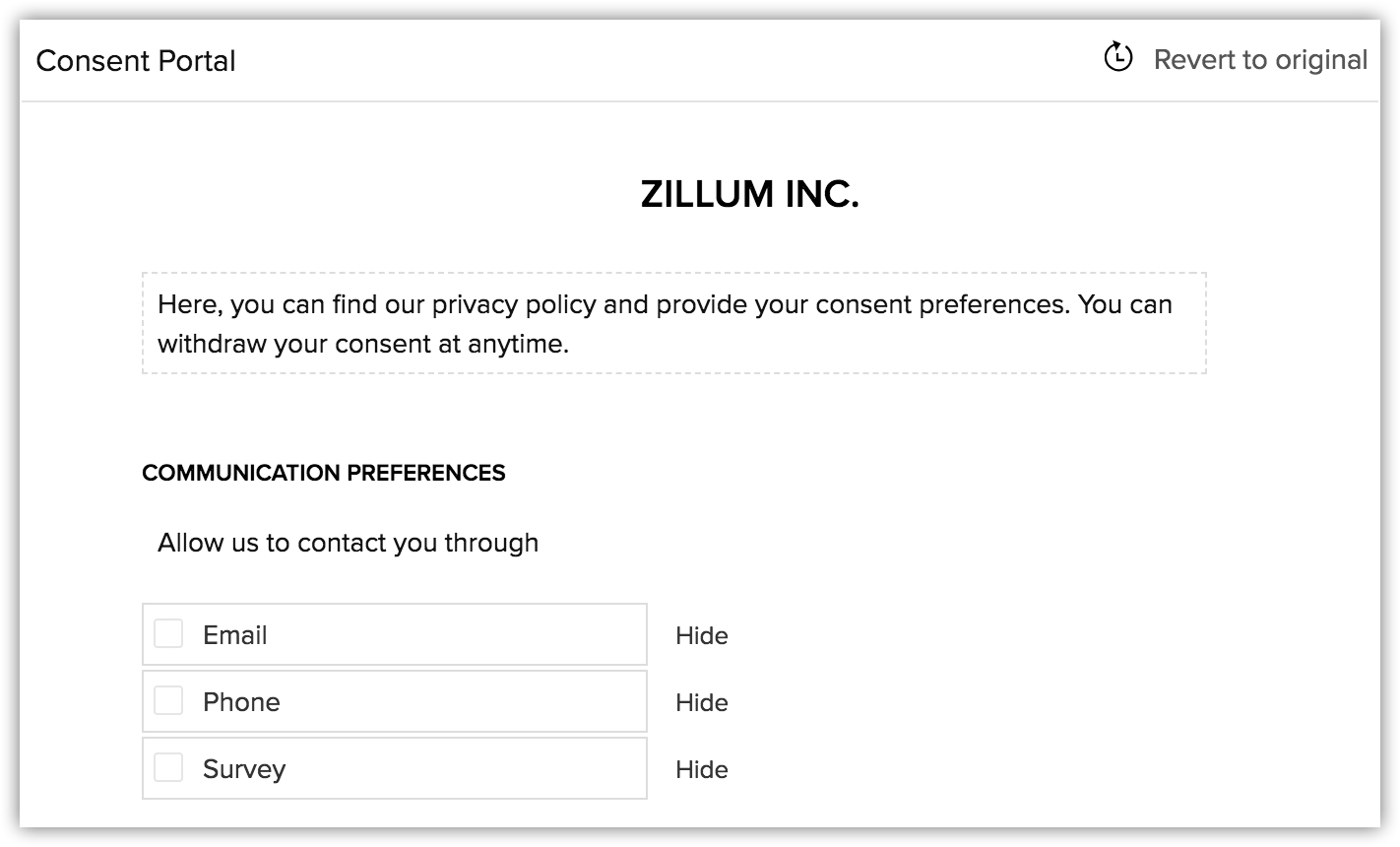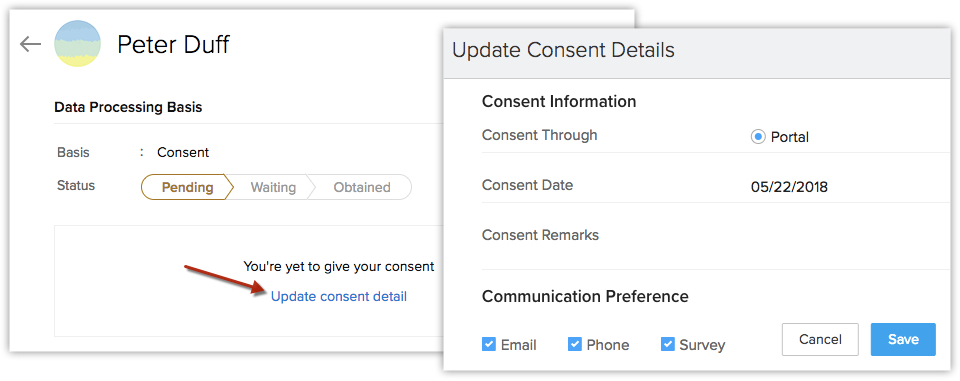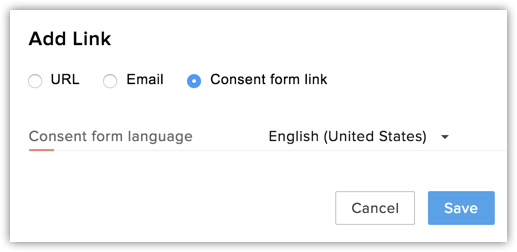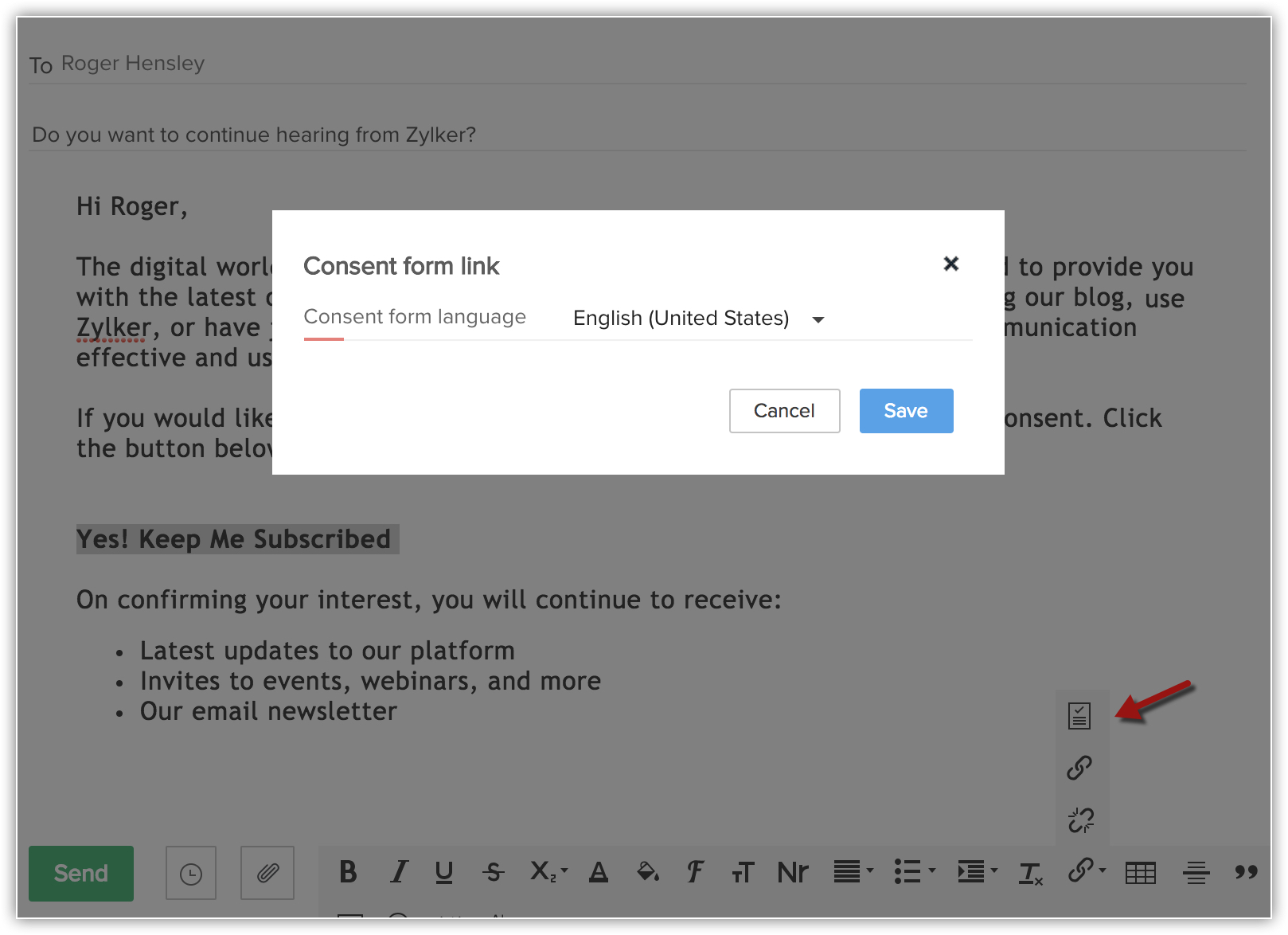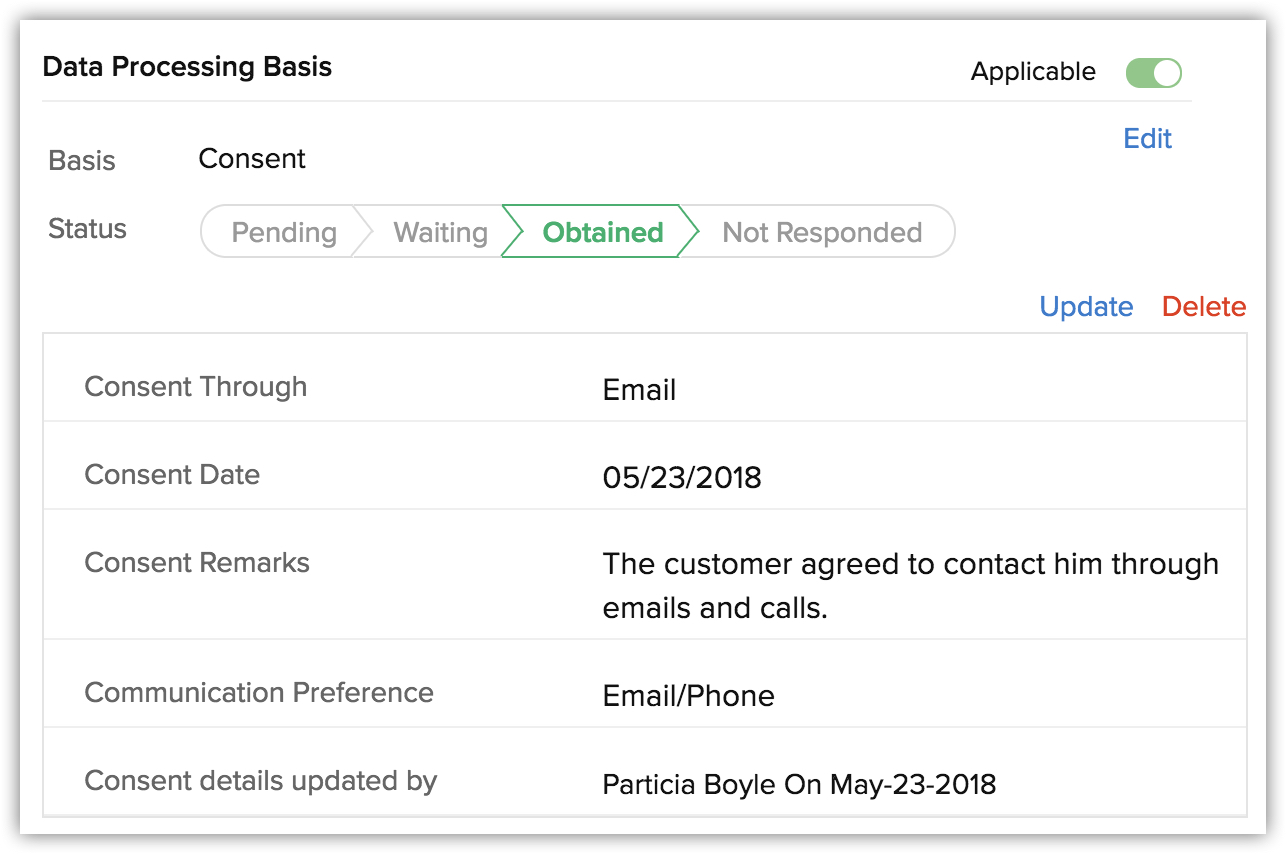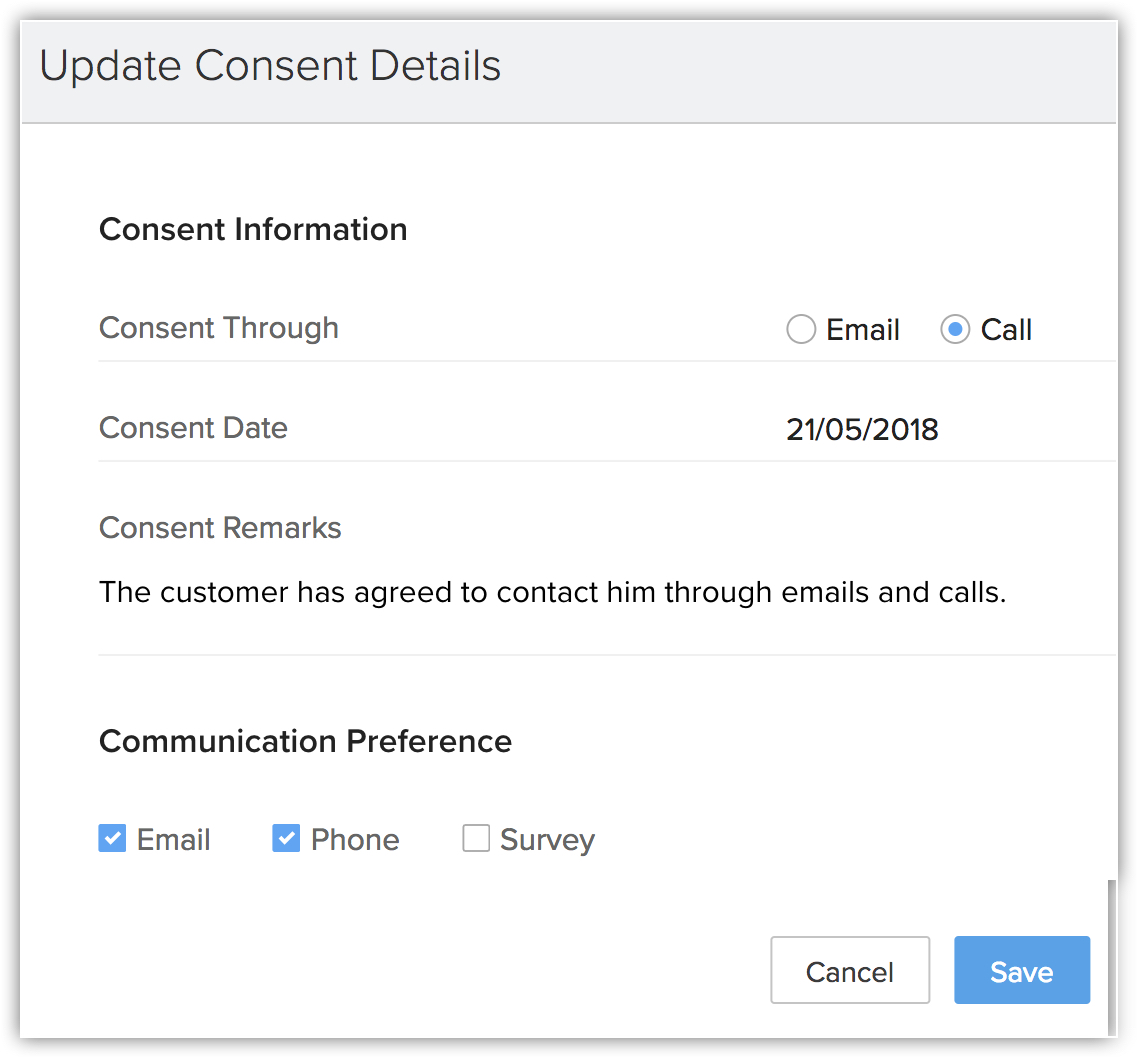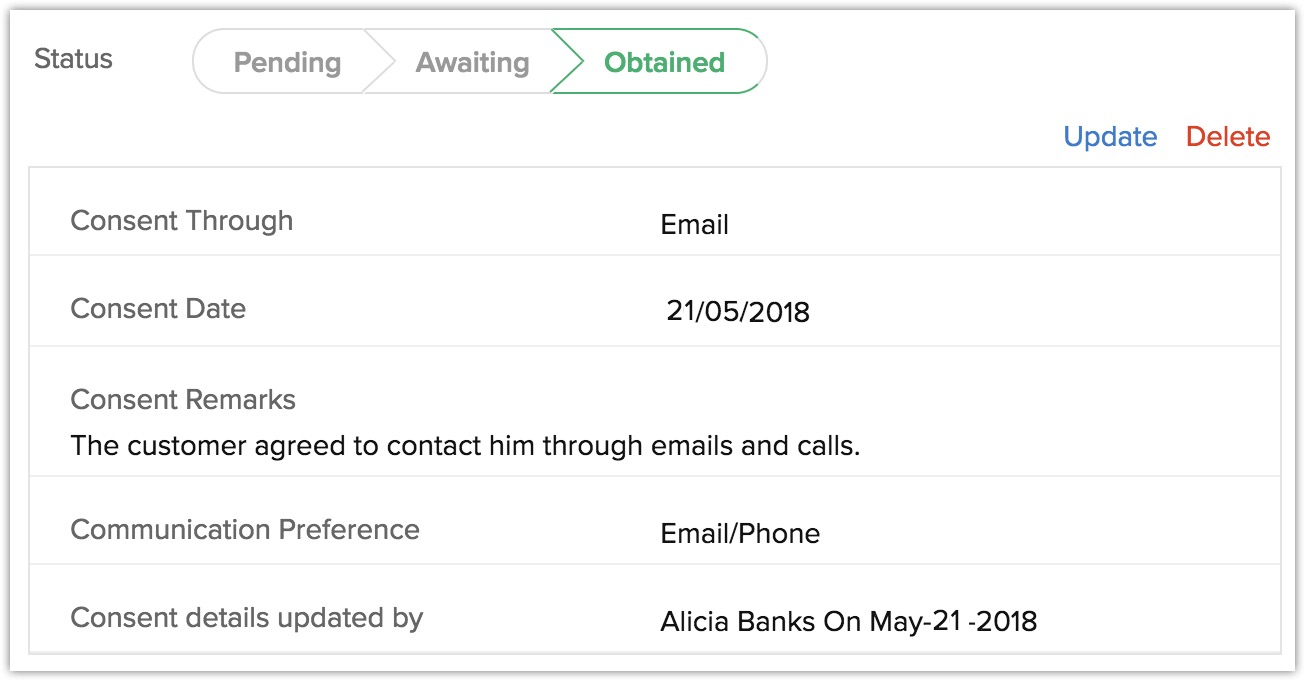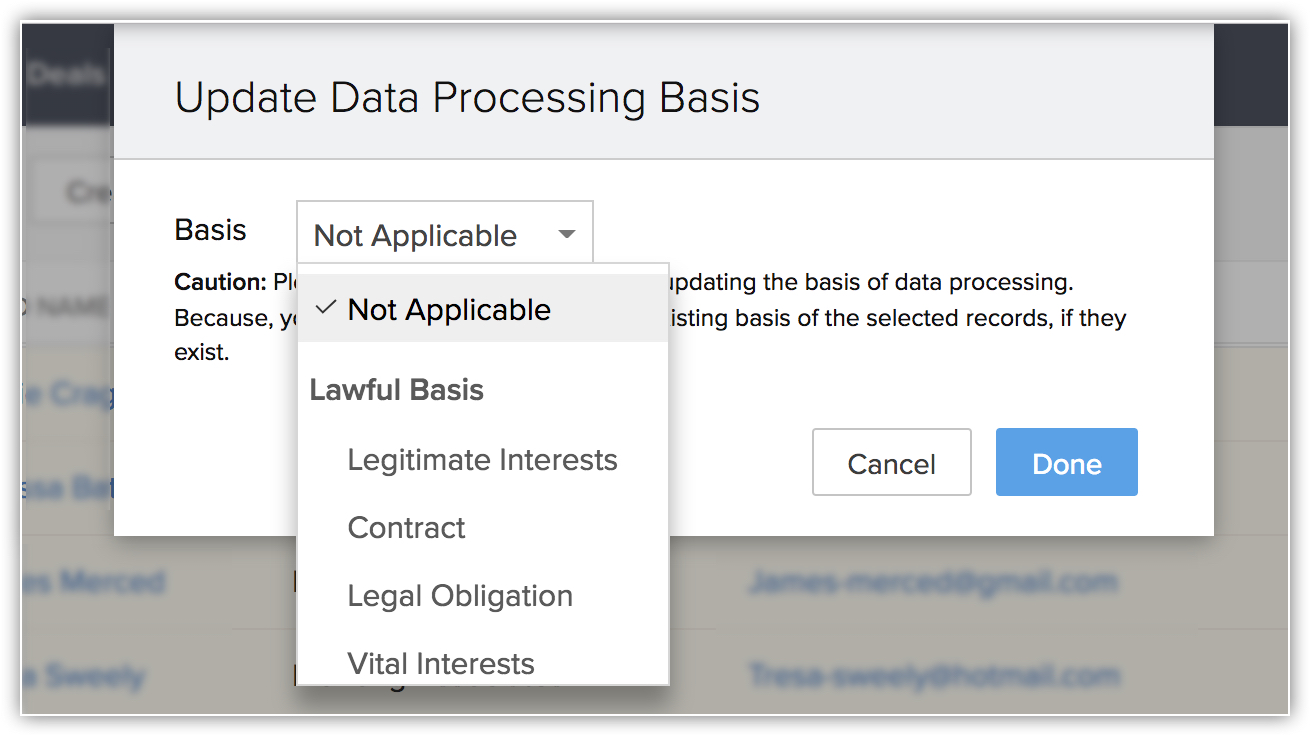Gestión de consentimiento en Zoho CRM
Tabla de contenido…
- Comprender la gestión de consentimiento en Zoho CRM
- Definir los ajustes de consentimiento
- Configurar el formulario de consentimiento
- Agregar un enlace de consentimiento en una plantilla de correo electrónico
- Ver el estado de la solicitud de consentimiento
- Implementar la gestión de consentimiento para sus clientes
[Preguntas frecuentes]
Los ajustes de la gestión de consentimiento de Zoho CRM lo ayudan a obtener el consentimiento de los clientes actuales y potenciales. Ofrecemos un sistema en que puede personalizar el formulario de consentimiento, incluirlo en las plantillas de correo electrónico, configurar las preferencias relacionadas con el consentimiento y principalmente, obtener asistencia para realizar un seguimiento a los detalles del consentimiento.
El consentimiento se puede aplicar a los registros en contactos, clientes potenciales, proveedores y los módulos personalizados. Tras la activación de los ajustes de cumplimiento de RGPD en Zoho CRM, puede comenzar a marcar las bases legales del procesamiento de datos y obtener el consentimiento esencial, según cada caso.
Comenzará a marcar los registros cuyos datos se deban procesar después de obtener el consentimiento. Luego, personalice el formulario de consentimiento e incluya su enlace en la plantilla de correo electrónico. Esta plantilla de correo electrónico se puede utilizar para enviar correos electrónicos a los interesados de quienes requiera el consentimiento. Posteriormente, puede realizar un seguimiento al estado del consentimiento en registros individuales y registros de forma masiva.
Comprender la gestión de consentimiento en Zoho CRM
Prácticas recomendadas para la gestión de consentimiento
- Informe a los interesados acerca de la finalidad del consentimiento y el procesamiento de datos.
- Si se aleja del propósito original del procesamiento de datos por el que recibió el consentimiento, deberá obtener nuevamente el consentimiento de los interesados.
- Asegúrese de mantener sus solicitudes de consentimiento separadas de los demás términos y condiciones.
- No utilice casillas de verificación marcadas predeterminadamente ni otras opciones seleccionadas de manera predeterminada en los formularios de consentimiento. El consentimiento debe ser una acción deliberada por parte de los interesados que deseen concederlo.
- La solicitud o formulario de consentimiento debe incluir los datos acerca de quién solicita el consentimiento (el controlador de datos), dónde se procesan los datos (el procesador de datos) y dónde se comparten los datos.
- Mantenga un registro adecuado del consentimiento recibido. Este registro es importante a fin de demostrar que el interesado entregó el consentimiento apropiado para procesar los datos.
- Evite el uso de tecnicismos y jergas legales durante la obtención del consentimiento. Procure que el mensaje sea claro y simple.
- Explique detalladamente el objetivo de actualizar el consentimiento regularmente.
Formas de obtener el consentimiento
Existen unas cuantas maneras de obtener el consentimiento de los interesados.
- Formulario de consentimiento: el formulario de consentimiento disponible en Zoho CRM se puede personalizar con diversos campos que exigen indicaciones acerca de las preferencias de comunicación, las declaraciones de consentimiento de los interesados, etc. El enlace a este formulario se puede utilizar en las plantillas de correo electrónico y se puede enviar para obtener el consentimiento.
Puede enviar correos electrónicos individuales desde un registro, o enviar correos electrónicos masivos a una lista de registros. - Actualizar manualmente: cuando obtenga consentimiento durante una llamada o en persona, puede actualizarlo manualmente en la sección Privacidad de datos de un registro.
- Mediante el portal: los interesados que cuenten con acceso al portal de Zoho CRM pueden actualizar su consentimiento desde el portal.
Etapas en la gestión de consentimiento
Existen tres etapas que puede rastrear en Zoho CRM con respecto al consentimiento como la base legal para el procesamiento de datos. Tenga en cuenta que el campo de correo electrónico principal se utiliza para actualizar el estado del consentimiento en todos los registros similares que tengan la misma dirección de correo electrónico como la opción principal en su cuenta de Zoho CRM. Por ejemplo, puede obtener el consentimiento de parte de un cliente potencial y cuando lo convierta, el contacto creado se actualizará con el estado del consentimiento.
- Pendiente: cuando la solicitud de consentimiento no se envía a los interesados.
- En espera: cuando el formulario de consentimiento se envió y espera una respuesta.
- Obtenido: cuando recibe el consentimiento del interesado.
- Sin respuesta: cuando no recibe el consentimiento del interesado dentro del período de espera definido en los parámetros del consentimiento.
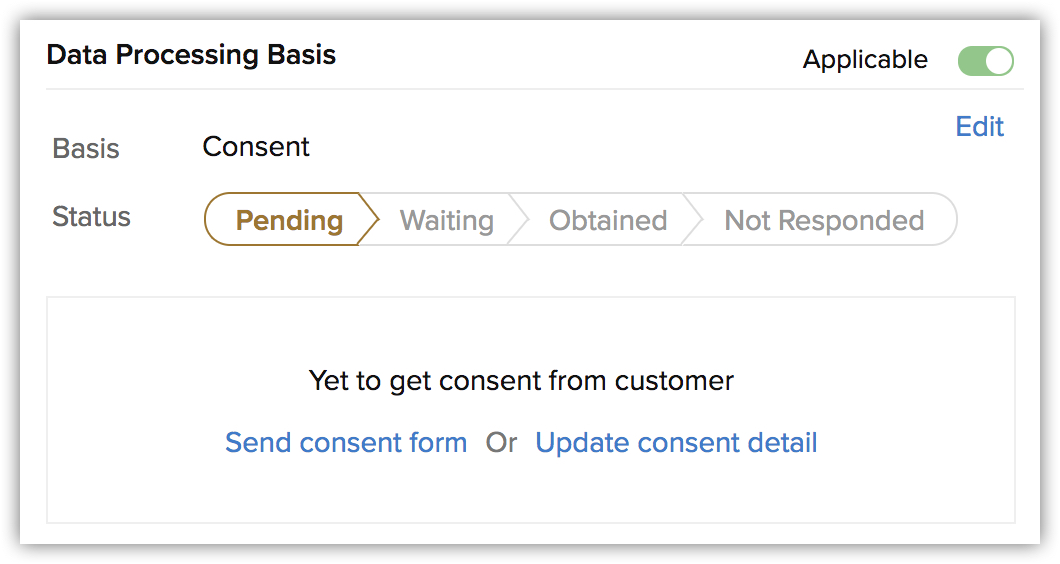
Panel para ver el estado del consentimiento.
En Configuración > Usuarios y control > Ajustes de cumplimiento > Descripción general, puede ver los registros que corresponden a cada estado de consentimiento: Pendiente, En espera y Obtenido. Puede hacer clic en un estado para ver los registros y realizar las acciones necesarias, como enviar un correo electrónico de consentimiento a los registros seleccionados, actualizar la base de procesamiento de datos, etc.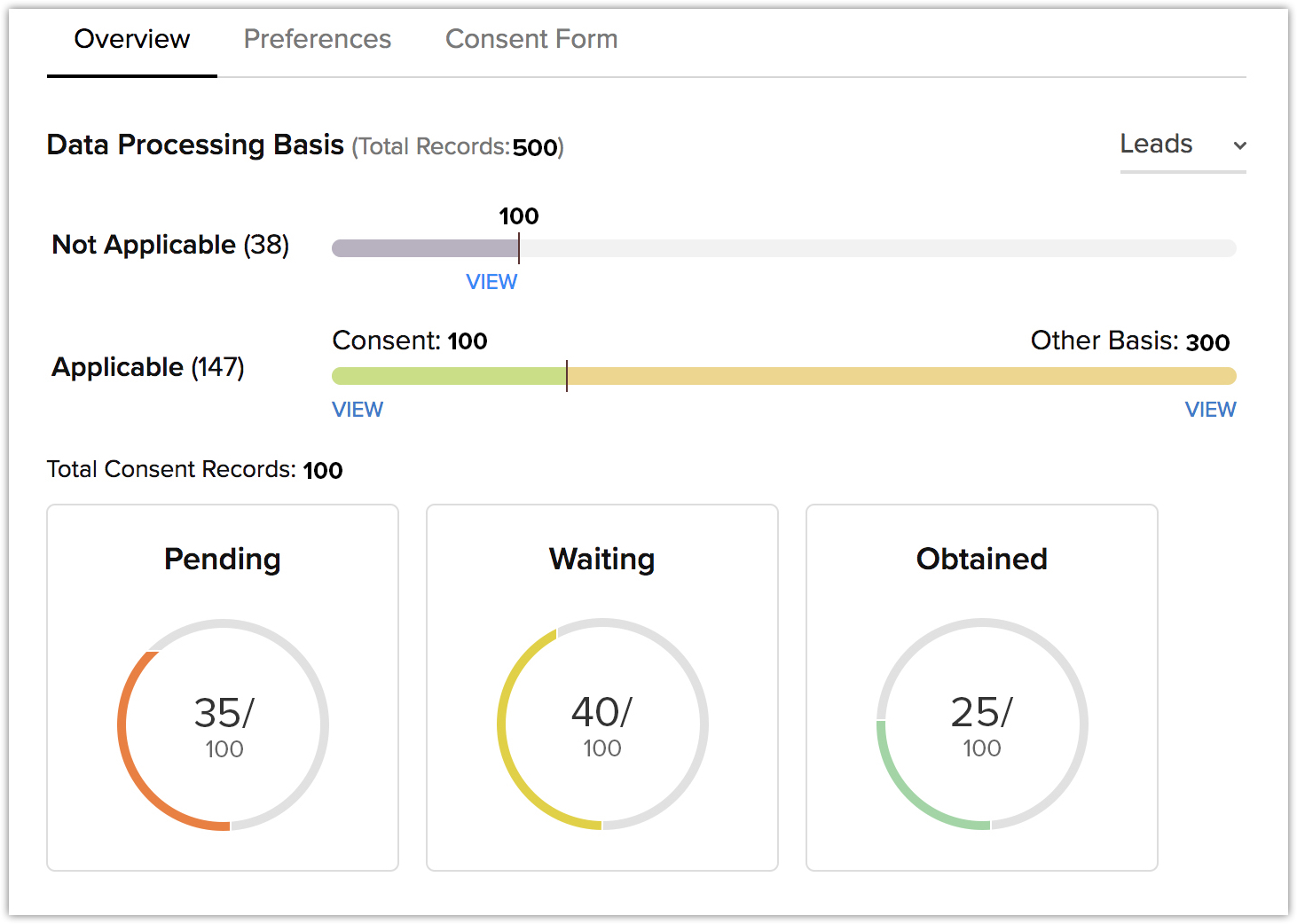
Definir los ajustes de consentimiento
Los ajustes de consentimiento permiten definir dos cosas:
- Período de espera para obtener el consentimiento: puede definir un plazo dentro del cual necesite obtener una respuesta de los interesados respecto de la solicitud de consentimiento. Este podría ser de días o meses. Cuando no obtiene el consentimiento dentro del tiempo especificado, el estado del consentimiento se marca como Sin respuesta y se bloquea automáticamente. Los datos de estos registros no serán procesados.
- Restringir las acciones de los registros: cuando el controlador espera una respuesta de los interesados durante este período, puede decidir lo que se debe hacer con los registros. Entre las opciones se incluyen: el procesamiento de datos de manera normal, detener el procesamiento de datos, restringir ciertas acciones para los registros, como el envío de correo electrónico, llamadas, edición, etc.
Para definir los ajustes de consentimiento
- Haga clic en Configuración > Usuarios y control > Ajustes de cumplimiento > Preferencias.
- En la sección Ajustes de consentimiento, realice la siguiente acción:
- Período de espera: seleccione el período en Días o Meses.
Cuando termina este período de espera, el estado de consentimiento se actualiza como Sin respuesta.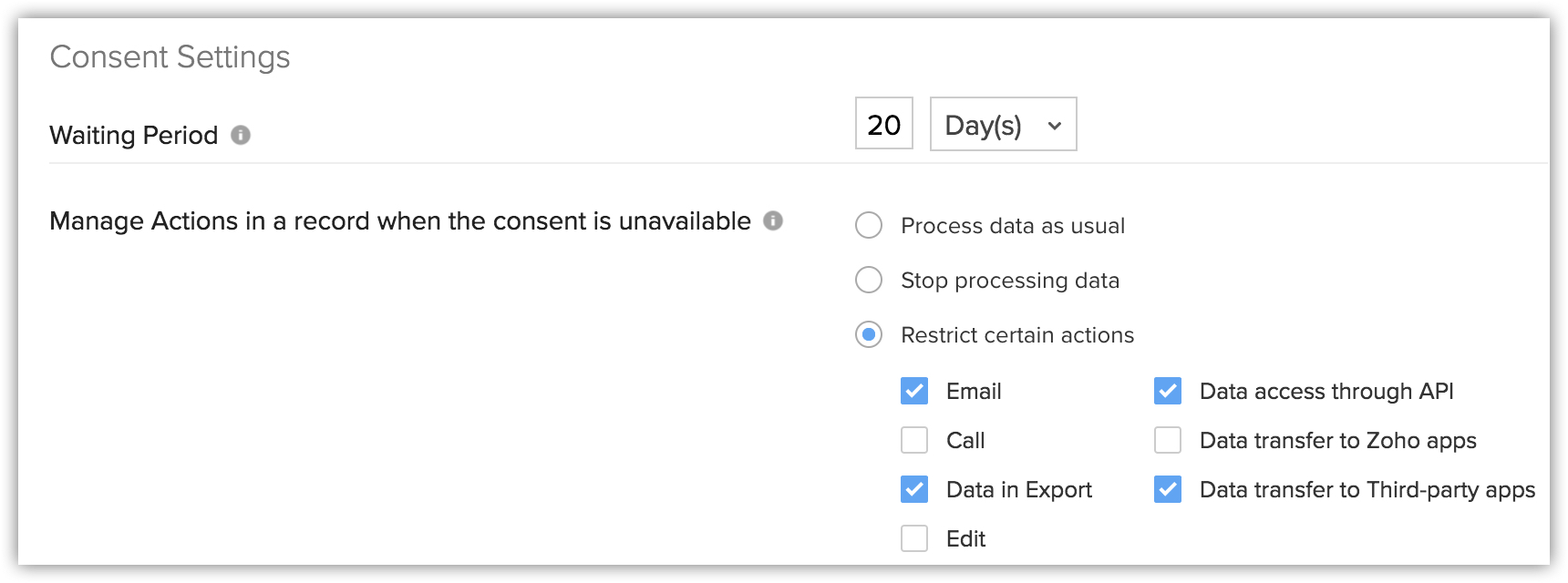
- Gestionar las acciones en un registro cuando el consentimiento no está disponible: seleccione una de las siguientes opciones:
- Procesar datos como de costumbre: puede continuar trabajando con los registros como de costumbre.
- Detener el procesamiento de datos: los registros quedarán bloqueados y los datos del registro no serán procesados.
- Limitar ciertas acciones: seleccione las acciones que se deben restringir cuando todavía no recibe el consentimiento.
- Período de espera: seleccione el período en Días o Meses.
- Haga clic en Guardar.
Configurar el formulario de consentimiento
El formulario de consentimiento se puede personalizar y permite a los controladores declarar los detalles explícitos para los cuales están solicitando el consentimiento. Se pueden agregar los siguientes puntos en el formulario:
- La finalidad de la recopilación de datos.
- El canal de comunicación de preferencia.
Para configurar el formulario de consentimiento
- Haga clic en Configuración > Usuarios y control > Ajustes de cumplimiento.
- En la página Ajustes de cumplimiento, haga clic en la subpestaña Formulario de consentimiento.
- Seleccione el idioma en el que desee que los interesados vean el formulario.
- En Portal de consentimiento, realice los siguientes pasos para personalizar el formulario:
- Agregue el texto correspondiente para indicar la finalidad del uso de sus datos personales y el motivo de la solicitud del consentimiento.
- En Preferencias de comunicación, especifique una breve descripción. Por ejemplo: Permítanos comunicarnos con usted mediante:
- Haga clic en los enlaces Mostrar/Ocultar de las opciones correspondientes (correo electrónico, teléfono, encuesta) para hacerlas visibles u ocultarlas en el formulario.
Según la selección, las opciones para enviar correos electrónicos, hacer llamadas o enviar encuestas quedarán desactivadas para los registros correspondientes.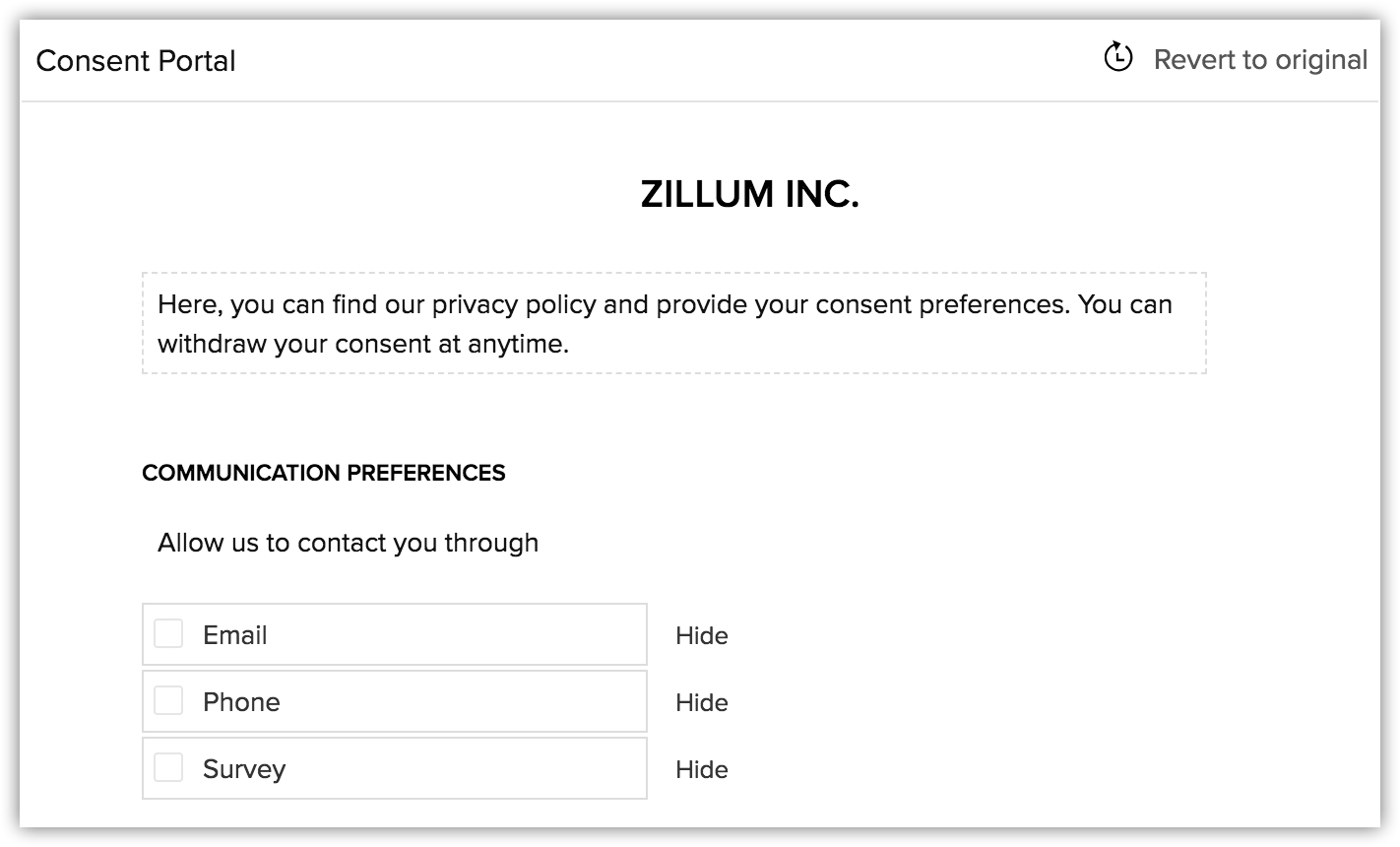
- En Declaración de consentimiento, agregue un mensaje para solicitar a los interesados que realicen comentarios, si tienen alguno.
- Agregue su declaración de privacidad en el cuadro de texto.
- Especifique cualquier texto adicional junto al botón Enviar en el formulario.
- Haga clic en Vista previa para revisar el formulario y luego haga clic en Guardar.
Nota:
- Cuando obtenga el consentimiento y el interesado acepte recibir mensajes únicamente a través de correos electrónicos y no a través de llamadas, queda restringido automáticamente en Zoho CRM. El ícono de llamadas junto al número de teléfono quedará deshabilitado. De igual forma, digamos que Dan, un cliente, desea que se comuniquen con él solo mediante llamadas, entonces el botón Enviar correo electrónico quedará deshabilitado. No se enviarán correos electrónicos a través de ningún canal, como el envío de correo electrónico desde las vistas de lista, utilizando la opción de correo electrónico masivo, flujos de trabajo, etc.
- Del mismo modo, si Dan prefiere que no se comuniquen con él mediante encuestas, el enlace Insertar encuesta quedará deshabilitado en la ventana de redacción del correo electrónico. Asimismo, la opción Enviar encuesta en la lista relacionada no estará disponible. En la vista de lista, cuando envíe un correo utilizando una plantilla que tenga un enlace de encuesta, el correo no se enviará a Dan. El mensaje de la alerta mostrará en una lista los motivos para no enviar los correos electrónicos.
- Los usuarios del portal pueden actualizar los detalles del consentimiento desde el portal de Zoho CRM. Los usuarios del portal también pueden actualizar los detalles del consentimiento de los clientes potenciales o los contactos que agreguen. Consulte también Privacidad de datos para los usuarios del portal
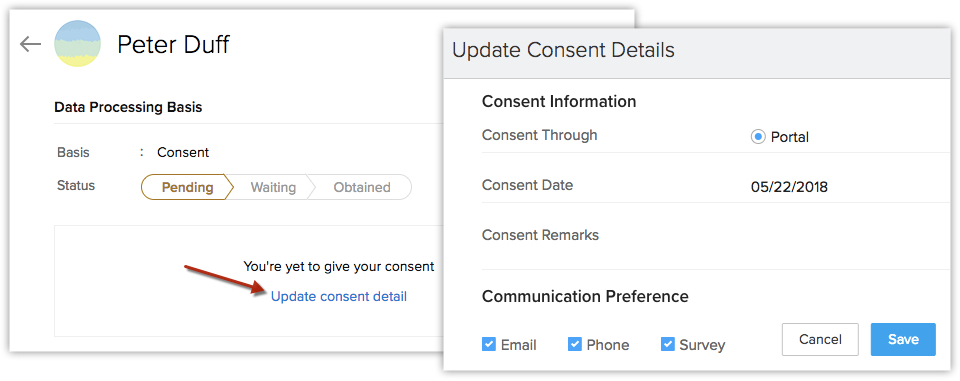
Agregar un enlace de consentimiento en una plantilla de correo electrónico
Para asegurarse de que los datos recopilados se utilicen únicamente para el propósito declarado por el controlador y para garantizar la privacidad y la seguridad de estos, Zoho CRM proporcionó múltiples opciones. Existen dos maneras de recopilar estos consentimientos:
- Puede enviar un correo electrónico solicitando a los interesados que completen el formulario de consentimiento e indiquen sus preferencias.
- Puede obtener el consentimiento mediante una llamada o cualquier otro medio y actualizarlo en su cuenta de CRM.
Se puede agregar el enlace del formulario de consentimiento:
- en una plantilla de correo electrónico y se puede utilizar para enviar correos electrónicos.
- mientras redacta un correo electrónico que se enviará a una persona.
Para agregar un enlace de consentimiento en una plantilla de correo electrónico
- Vaya a Configuración > Personalización > Plantillas > Correo electrónico.
- Haga clic en + Nueva plantilla.
También puede agregar el enlace a sus plantillas de correo electrónico existentes. - Seleccione el módulo para el cual se debe crear la plantilla de correo electrónico en la lista desplegable y haga clic en Siguiente.
- Seleccione la plantilla en blanco o una de las plantillas existentes de la galería y personalícela.
- Arrastre y suelte todos los componentes necesarios de la sección Todos los componentes a la plantilla y personalícela según sea necesario.
- Seleccione una línea de texto adecuada y haga clic en el ícono Crear enlace en el editor.
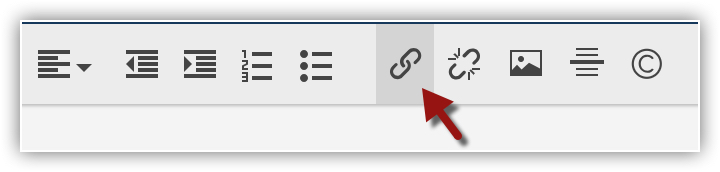
- En la ventana emergente Agregar enlace, seleccione el enlace del formulario de consentimiento.
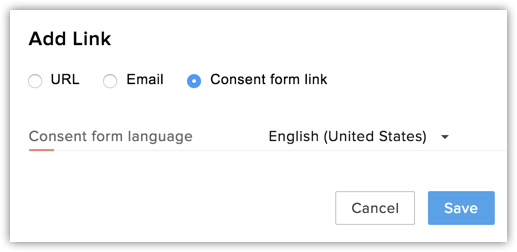
- Seleccione el idioma del formulario de consentimiento en la lista desplegable.
- Haga clic en Guardar.
- En la ventana emergente Agregar enlace, seleccione el enlace del formulario de consentimiento.
- Personalice la plantilla y guárdela en la carpeta correspondiente. Consulte también Plantillas de correo electrónico
Para agregar el enlace de consentimiento en un correo electrónico
- Seleccione un registro para enviar el enlace del formulario de consentimiento.
- En la página Detalles del registro, haga clic en Enviar correo electrónico.
- Redacte el correo electrónico en la ventana de redacción de correos.
- Seleccione una palabra o una frase que deba contener el enlace del formulario.
- Haga clic en el ícono de enlace y luego seleccione el ícono de formulario de consentimiento.
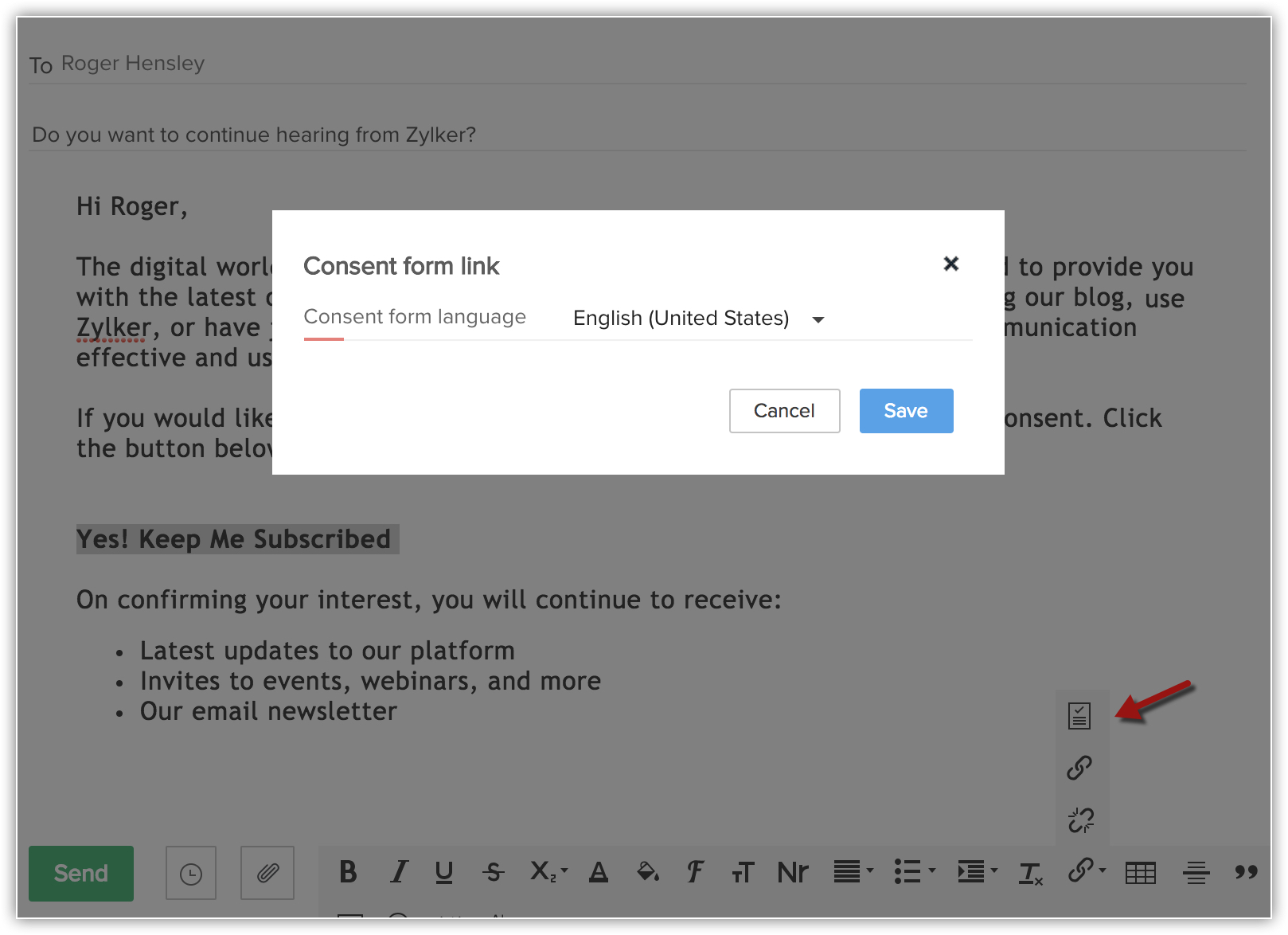
- En la ventana emergente, seleccione el idioma del formulario de consentimiento en la lista desplegable y haga clic en Guardar.
- Haga clic en Enviar.
Para actualizar manualmente los detalles del consentimiento
- Haga clic para abrir el registro de los interesados en su cuenta de CRM.
El registro se puede encontrar en clientes potenciales, contactos, proveedores o cualquier otro módulo personalizado para el cual se haya activado el cumplimiento de RGPD. - Haga clic en Privacidad de datos.
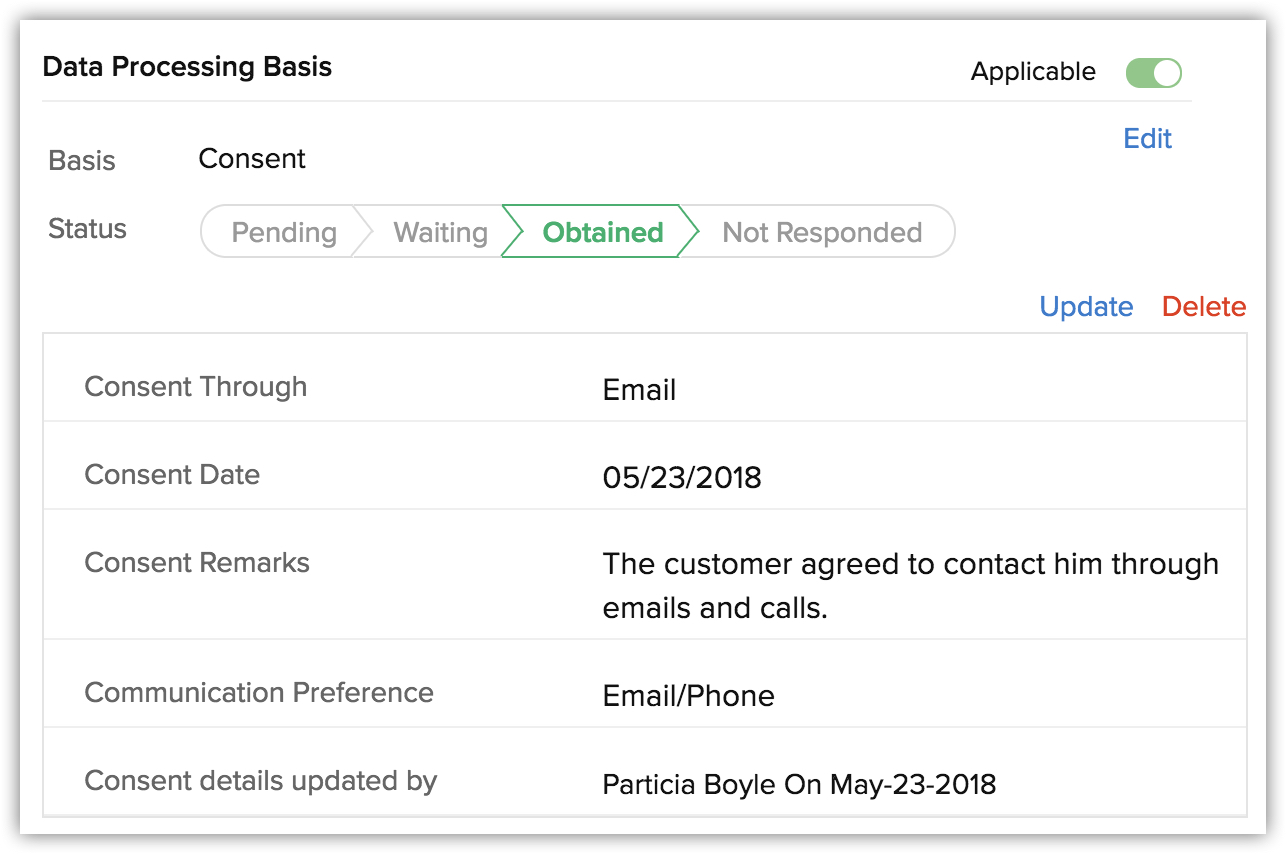
- En Detalles de consentimiento, marque Base de procesamiento de datos como Aplicable y seleccione el consentimiento en la lista desplegable.
- En el estado Pendiente, haga clic en el enlace Actualizar detalles del consentimiento.
- En la ventana emergente Actualizar detalles del consentimiento, realice la siguiente acción:
- Seleccione correo electrónico o llamada para mantener un registro del modo de recepción del consentimiento.
- En el campo Fecha delconsentimiento, especifique la fecha en que obtuvo el consentimiento.
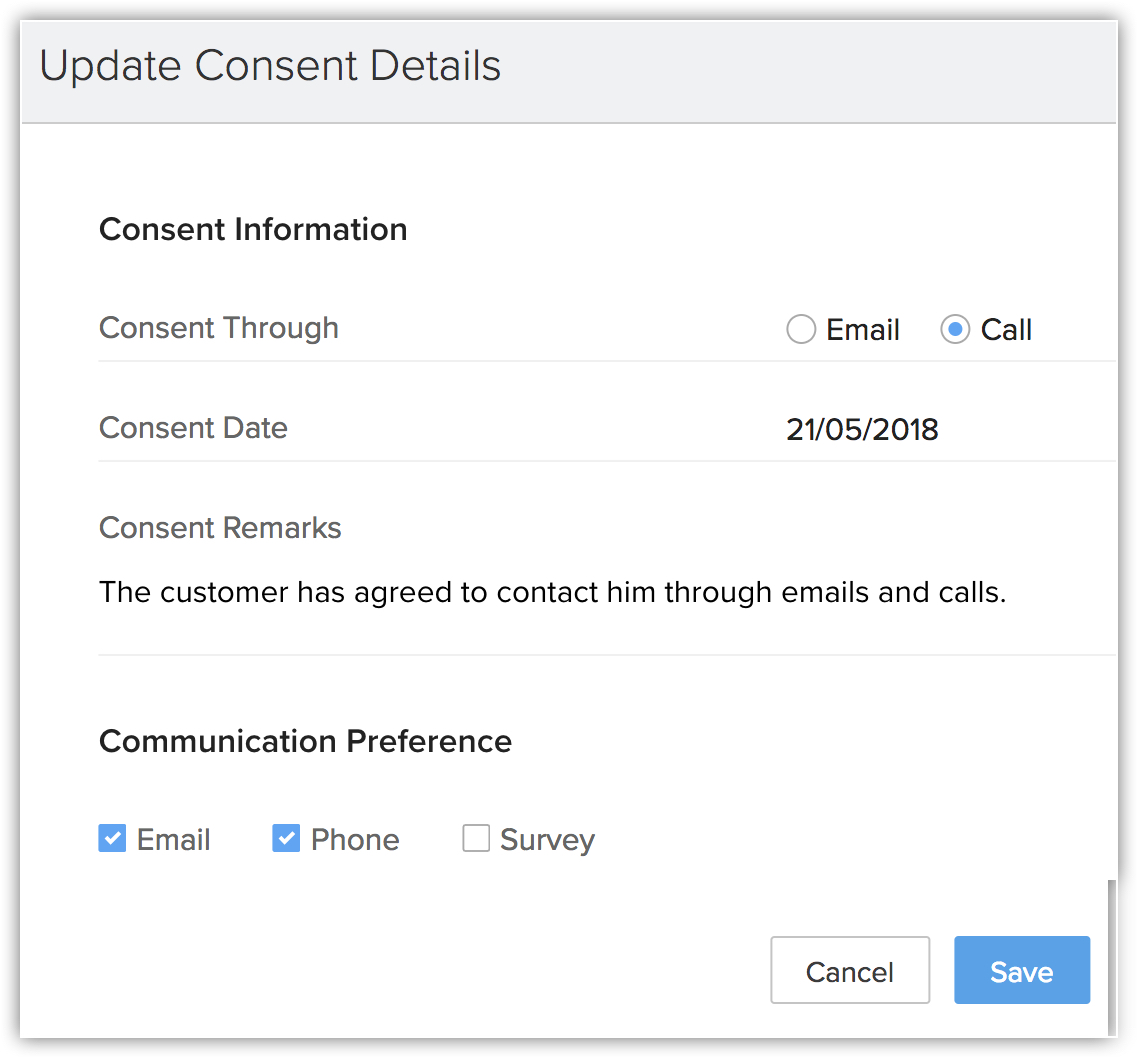
- Agregue comentarios del consentimiento, si tiene alguno.
- Seleccione de la lista de preferencias de comunicación mencionadas por el interesado.
- Haga clic en Guardar.
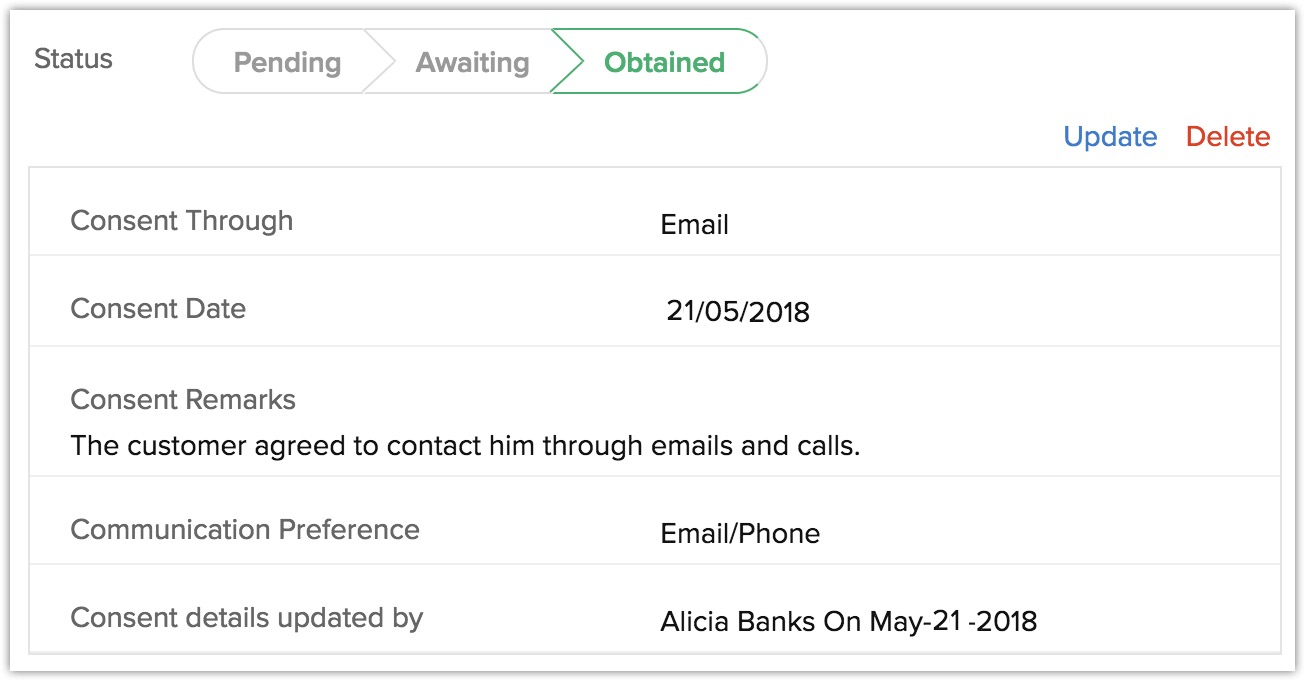
Ver el estado de la solicitud de consentimiento
Para ver el estado de la solicitud de consentimiento
- Haga clic en Configuración > Usuarios y control > Ajustes de cumplimiento > Descripción general.
En Base de procesamiento de datos, se enumeran los diversos estados de los consentimientos. - Seleccione un módulo en la lista desplegable para el que desee revisar el estado del consentimiento.
- Haga clic en un estado para ver los registros que correspondan a esa categoría.
En el caso de los registros en el estado pendiente, puede seleccionar los registros y enviar el formulario de consentimiento o actualizar la base de procesamiento de los datos.
Implementar la gestión de consentimiento para sus clientes
Antes de implementar la gestión de consentimiento para su empresa, debe comprender las tres categorías de los interesados en este punto.
- Cliente de quien no necesita obtener un consentimiento.
- Clientes existentes de quienes necesita obtener un consentimiento.
- Nuevos clientes de quienes necesita obtener un consentimiento.
Cliente de quien no necesita obtener un consentimiento.
Según su criterio y los casos de negocios, los interesados cuya información personal se procesará en virtud de bases legales aparte del consentimiento, se deberán filtrar primero. A continuación, se explica cómo:
- Cree una vista de lista que filtre estos registros. Consulte también Gestión de vistas de lista
- Seleccione el registro en la vista de lista.
- Haga clic en el ícono Más y luego haga clic en Actualizar la base de procesamiento de datos.
- Aplique la base de procesamiento de datos como No obligatoria o cualquiera de las demás bases, excepto Consentimiento.
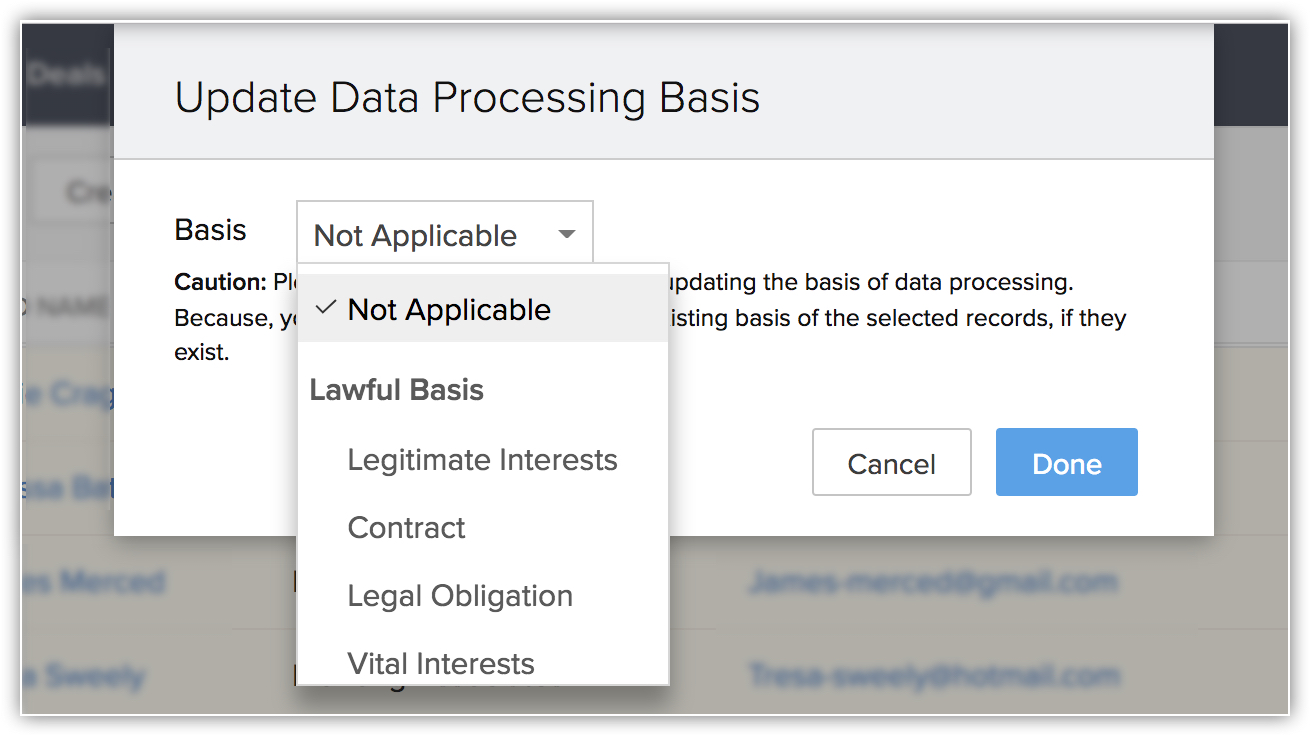
Clientes existentes de quienes necesita obtener un consentimiento.
En el caso de los clientes existentes u otros sujetos de datos en su cuenta de CRM, podrá obtener el consentimiento mediante el formulario de consentimiento en Zoho CRM.
- Personalice el formulario de consentimiento.
- Cree una plantilla de correo electrónico con el enlace del formulario de consentimiento.
- Cree una vista de lista que filtre el registro nuevo al cual desee enviar el correo electrónico de consentimiento. Consulte también Gestión de vistas de lista
- Seleccione los registros de la vista de lista y utilice la opción Enviar correo electrónico.
- Seleccione la plantilla con el enlace del formulario de consentimiento y envíelo a los interesados seleccionados.
Nuevos clientes de quienes necesita obtener un consentimiento.
Para los nuevos clientes u otros interesados, puede prepararse mediante la creación de una plantilla de correo electrónico que contenga el enlace del formulario de consentimiento.
- Personalice el formulario de consentimiento.
- Cree una plantilla de correo electrónico con el enlace del formulario de consentimiento.
- Use la plantilla de correo electrónico para enviar correos electrónicos desde la vista de lista y las reglas de flujo de trabajo.
Preguntas frecuentes
1. ¿Cuáles son las diferentes maneras en que se puede obtener el consentimiento del cliente?
2. Desactivé la opción de cumplimiento. ¿Cómo afectará esto a la actual base de procesamiento de datos de mis registros?
3. ¿Qué ocurre con los datos si el cliente no responde a un correo electrónico de consentimiento dentro de cierto plazo?
Nota: El contenido presentado en este documento no se debe interpretar como una asesoría legal. Comuníquese con su asesor legal para saber cómo afecta el RGPD a su organización y qué debe hacer para cumplir con esta norma.